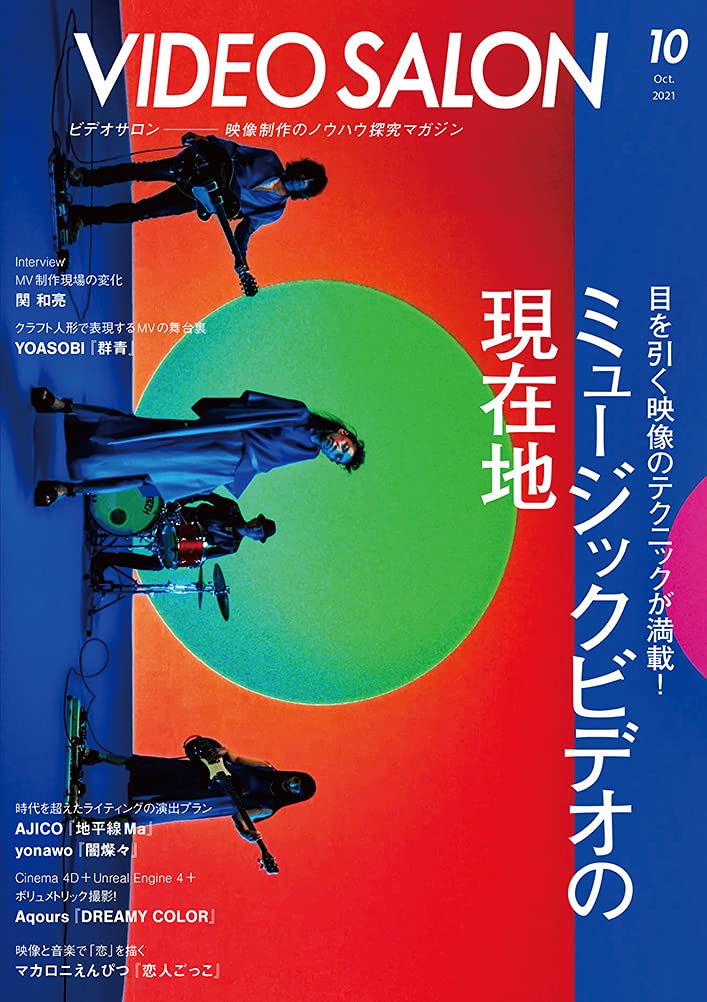第33回 ZOOM PodTrack P8は配信用オーディオミキサーとして使えるか?
写真・文◉川井拓也(ヒマナイヌ)
ZOOM PodTrack P8
オープン価格(実売55,000円前後)

最大70dBのゲインが得られるマイクプリアンプ6基と独立した6系統のヘッドホン出力を備え、6人分のポッドキャスト収録が行えるマルチトラックレコーダー。4.3インチのタッチスクリーンを搭載し、ミックス・録音・編集に対応。BGMやジングルなどの「ポン出し」ができる9個のサウンドパッドのほか、USBオーディオ・インターフェース機能も内蔵。
設定項目が少ないけど いい感じの音にしてくれる オーディオミキサーはないか?
ヒマスタ型スタジオを全国各地にコーディネートしていて常日頃悩んでいたのが、オーディオミキサーの選択です。プロが映像や音声や配信を分業する現場ではそれぞれが使いやすい機種をセレクトすればいいわけですが、広報や総務の人が兼業する社内スタジオでは専門的すぎる機材は敬遠されてしまいます。
そこで目をつけたのがZOOMが発売したポッドキャスト用ミキサーであるPodTrack P8です。カラフルなノブと端子や大きな液晶とパッドが見るからにカジュアルで楽しそうですが、配信用ミキサーとして使えるか? 検証してみることにしました。

▲ヒマスタの配信ブースにオーディオミキサーとして設置。
マイク6本で ファンタム電源個別切り替えなら入力は充分?
P8はモノラルのマイク入力がXLRで6系統。ファンタム電源は個別にON/OFFできるので使い勝手が良さそう。切替もXLR端子のすぐ下にあり、ダイナミックマイクのアイコンにすればOFF、コンデンサーマイクのアイコンにすればONです。
気になるゲインやEQ設定ですがこの部分も独特なインターフェイス。いい意味でカジュアルでざっくりしています。液晶にあるマイクアイコンのトラックボタンを押すと、各マイクの詳細設定画面が開きます。音質に関する設定画面はこの1画面だけ。拍子抜けしますが、オーディオミキサーを使い慣れてない人でもコツさえつかめば聞きやすい音に調整できます。
 ▲マイク入力はXLR端子が6入力。それぞれにファンタム電源スイッチを搭載。
▲マイク入力はXLR端子が6入力。それぞれにファンタム電源スイッチを搭載。
ちょっと独特な入力ゲインと 音質調整インターフェイス
各マイクの詳細設定はリミッターとローカットのON/OFF、それに入力ゲインのスライダーの3項目だけ。リミッターとローカットはONにしておきます。入力ゲインは音をモニターしながらいい感じがどこかを探っていきましょう。
目安は上にあるレベルメーターです。ヒマスタで使っている単一指向性のグースネックマイクを話者の口元から10cmで使う場合はLowとGoodの境目くらいが適正レベルでした。入力ゲインの設定は数値の表示が一切ないので、各チャンネルを同じ入力ゲインにするのが難しいです。この入力ゲインの項目はファンタムのON/OFFを切り替えるとリセットされる仕様になっています。
トーンの調整とコンプレッサーはどうするのがいいか?
トーンの調整はスライダーで調整するのですが、デフォルトは真ん中の位置です。説明書には「つまみが中央のときは低域と広域を少し強調する」という不思議な記述。女性の演者の場合は少しTreble寄りにして華やかに、男性の演者の場合は少しBass寄りにしてどっしり感を…みたいな使い方がいいようです。
その下にはコンプレッサーとディエッサー機能の調整スライダーがありますが、どの位置でもあまり心地良い感じにはなりませんでした。マイクの種類や環境にもよると思いますがヒマスタではここはOFFにして運用することにしました。
MUTEボタンとON AIRボタンは何が違うのか?
フェーダーの上にはMUTEボタンとON AIRボタンがあります。これは何が違うのかというと、ポッドキャスト用に開発されただけあってちょっとユニークです。
まずMUTEボタンはそもそもの入力をON/OFFします。ではON AIRボタンは何かというとカフを下げるような機能なんです。ON AIRをOFFにして消灯させると、最終出力や録音ファイルではそのチャンネルは無音になりますが、ヘッドホン端子では聞けるというわけです。
つまりON AIRボタンを使うと音楽をかけている間にインカムのように演者同士が話したりスマホなどのテレビ電話ツールでリモートゲストを迎えているときに視聴者に聞こえないように打合せができるのです。
マスターフェーダーがない 独特のインターフェイス!
いろいろ触っていくうちにマスターフェーダーはどこだろう? と気になってきます。驚くことにこれがない。その代わり右に小さなノブでUSBアウトとスピーカーアウトというのがあります。これがマスターフェーダーの仕事をします。
スイッチャーで絵と音をがっちゃんこする場合はスピーカーアウトのTRSジャックから出力します。注意が必要なのはP8には6個のヘッドホン端子がありますが、これはスピーカーアウトの音量とは連動していません。スイッチャーにスピーカーアウトを送る場合は必ずスイッチャー側のヘッドホンでモニターする必要があります。

▲6個のヘッドホン端子を備え、個別にヘッドホンの音量を調整可能。
 ▲背面にSDカードスロットを備え、録音ボタンを押すだけで各入力と最終ミックスの録音を収録可能。
▲背面にSDカードスロットを備え、録音ボタンを押すだけで各入力と最終ミックスの録音を収録可能。
付加サービスとして使える 全チャンネル録音機能!
このようにちょっと普通のオーディオミキサーをイメージして触ると面食らうところもあるのですが、P8の最大の特徴は録音機能です。SDカードを背面に差し込むとボタンひとつでWAVファイルが録音できます。これが最終ミックスだけではなく各チャンネルの音も同時に8チャンネル(マイク6+スマホ+PAD)記録してくれるのです。映像スイッチャーでいえばATEM Extreamなどに搭載されているISO機能のようなものです。しかもこの8チャンネルの個別音声ファイルはトーンやコンプレッサーなどの設定を通った後か前かを選べます。音の編集を後でゼロからやり直すための素材を簡単に録れるので便利です。
PowerPointなどのビジュアルに依存するプレゼンテーションは映像ありきですが、対談や座談会などは映像でライブ配信したあとにポッドキャストにして音声配信しても情報価値は変わりません。ラジオのように聞けるので対談専門のヒマスタにはぴったりの機能と言えます。
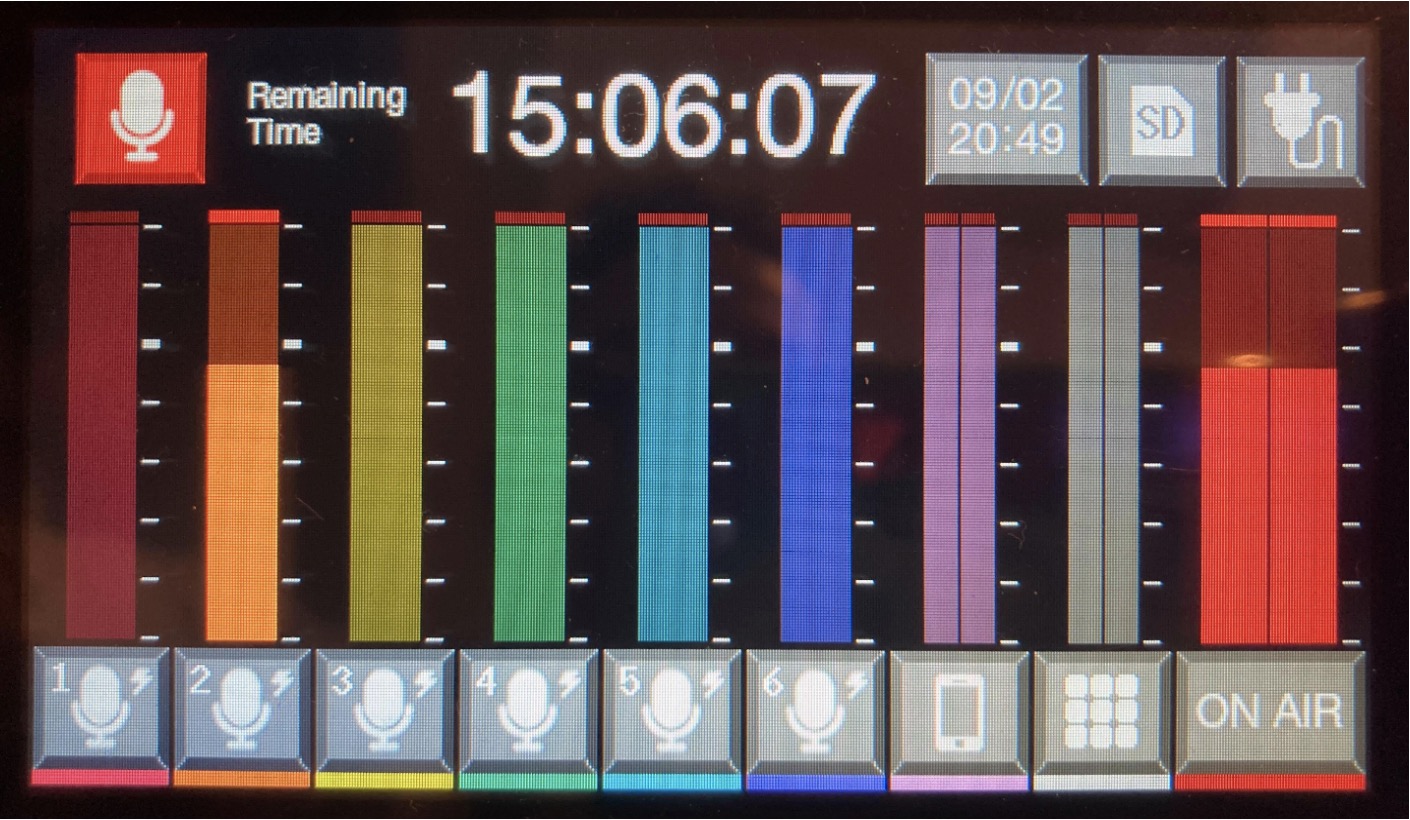 ▲直感的に操作しやすいタッチパネル。
▲直感的に操作しやすいタッチパネル。
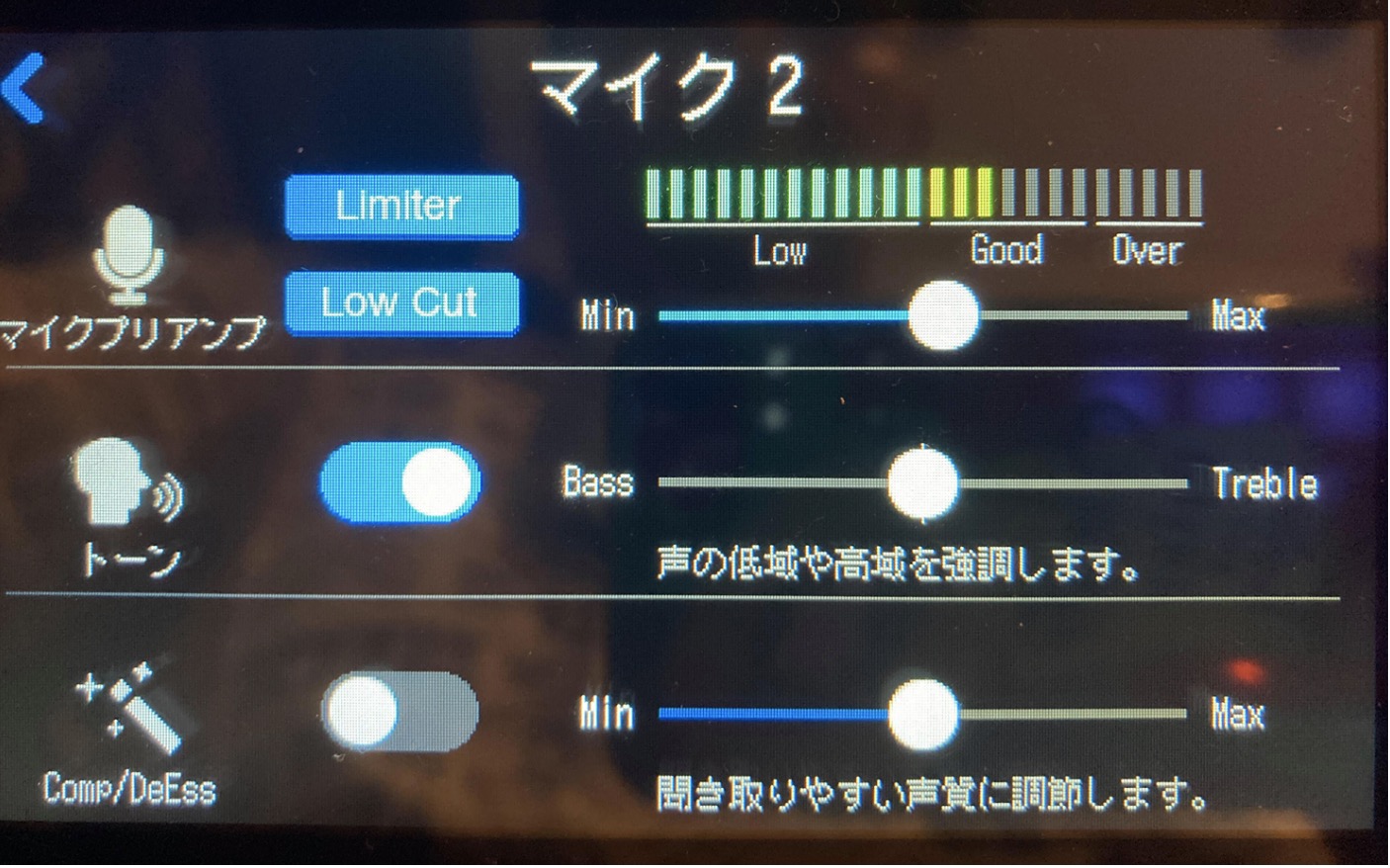 ▲マイクの詳細設定。リミッターやローカット、コンプなどを備える。
▲マイクの詳細設定。リミッターやローカット、コンプなどを備える。
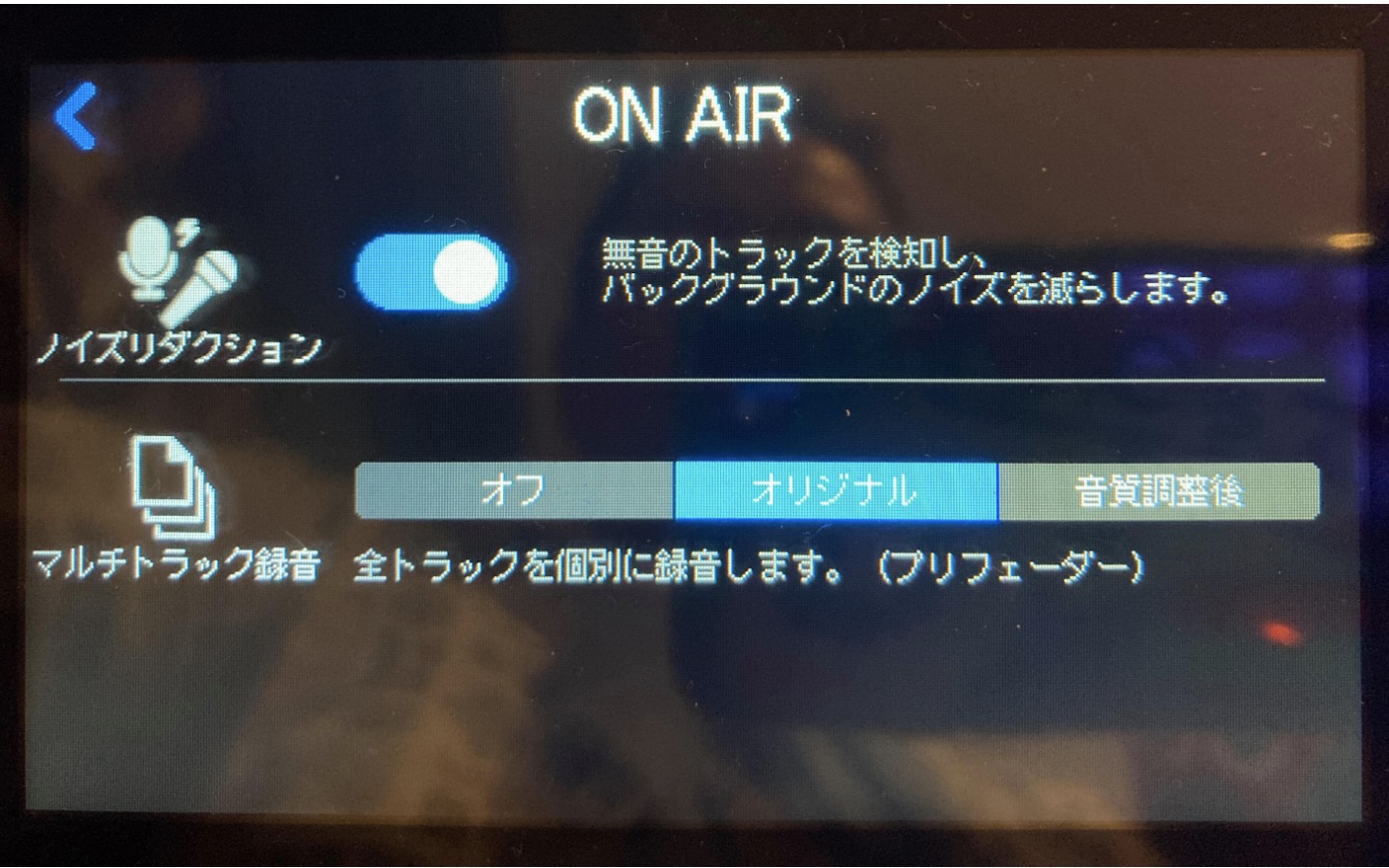 ▲ON AIRボタンをOFFにすると、最終出力は無音になるが、出演者同士は会話できる。
▲ON AIRボタンをOFFにすると、最終出力は無音になるが、出演者同士は会話できる。
●VIDEO SALON2021年10月号より転載